Las opciones que nos ofrecen los comandos de Alinear texto nos ayudan a darle la orientación adecuada dentro de cada celda, así como a combinar celdas independientes para formar una sola celda.
Los comandos de Alineación, los encontramos dentro de la pestaña Inicio de la Cinta de Opciones.
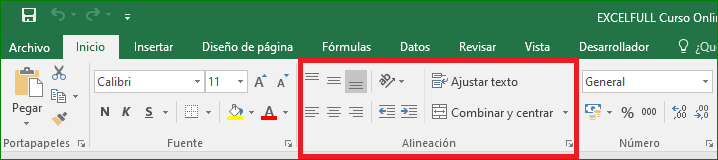
ALINEAR TEXTO
De forma predeterminada Excel alinea los textos a la izquierda y los números a la derecha; si deseamos reajustar el texto de una celda para mejorar la presentación visual de los datos, debemos seguir estos pasos:
- Seleccionamos la fila, columna, celda o rango que contienen el texto que deseamos alinear.
- En el grupo Alineación, elegimos una de las siguientes opciones de alineación:
Para alinear verticalmente el texto, elegimos Alinear en la parte superior, Alinear en el medio, o Alinear en la parte inferior.

Si por el contrario queremos alinear horizontalmente el texto, elegimos Alinear a la izquierda, Centrar o Alinear a la derecha.
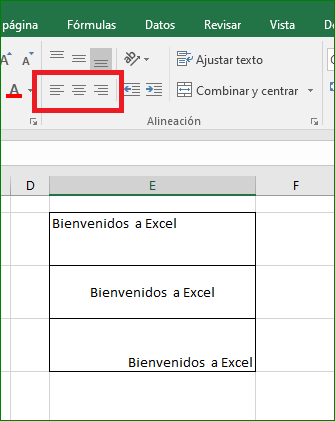
AJUSTAR TEXTO
Cuando tenemos una línea de texto larga, es posible que parte del texto no esté visible. Para corregir esto, hacemos clic en el comando Ajustar texto que nos ayuda a que el contenido de una celda se ajuste de manera que sea visible sin tener que cambiar el ancho de la columna. Esto afectará el alto de la celda, como podemos observar a continunación:

COMBINAR Y CENTRAR
El comando Combinar y centrar nos permite centrar el texto que ocupa varias columnas o filas y hacer una sola de todas ellas. Una vez que se han combinado las celdas, se centrará el texto. Este botón tiene algunas opciones adicionales. Si pulsamos la flecha que se muestra a la derecha del botón se desplegarán dichas opciones.

ORIENTACIÓN
La opción Orientación de Excel nos sirve para girar el texto de una celda. Podemos girar el texto hacia arriba, hacia abajo, en sentido horario o en sentido anti horario, o bien alinear el texto verticalmente.
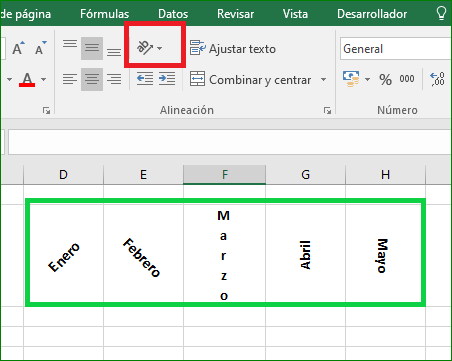
![]() Para quitar un cambio de alineación inmediatamente después de aplicarlo, bastará con hacer clic en Deshacer.
Para quitar un cambio de alineación inmediatamente después de aplicarlo, bastará con hacer clic en Deshacer.
Si te gustan nuestros blogs, compártelo con tus amigos. Puedes seguirnos en Facebook e Instagram.
Déjanos tu comentario al final de esta página.
Explora más sobre nosotros directo aquí: Curso de Excel Online

